Wie man Passwort schützt, schützen Sie Webverzeichnisse in Apache mithilfe .HTaccess -Datei

- 3137
- 991
- Phoebe Jeorga
Wenn Sie Online -Projekte verwalten, müssen Sie häufig den Zugriff auf dieses Projekt begrenzen, um es vor der Außenwelt zu schützen. Dafür gibt es möglicherweise unterschiedliche Gründe - beispielsweise möchten Sie verhindern, dass Suchmaschinencrawler auf Ihre Website zugreifen, während sie noch in der Entwicklungsphase befindet.
 Passwort schützen Apache -Webverzeichnisse
Passwort schützen Apache -Webverzeichnisse In diesem Tutorial zeige ich Ihnen, wie das Passwort verschiedene Websites -Verzeichnisse geschützt hat Apache Webserver. Es gibt viele Möglichkeiten, wie Sie dies erreichen können, aber wir werden zwei von ihnen überprüfen, die am häufigsten verwendet werden.
Die erste Methode konfiguriert den Kennwortschutz direkt in der Konfigurationsdatei von Apache, während die zweite verwendet wird .htaccess Datei.
Anforderungen
Um den Kennwortschutz für Ihre Webverzeichnisse einzurichten, müssen Sie:
- Ein funktionierender Apache -Webserver
- Der ALLGESTELLUNGSRIDE AUTHCONfig Die Anweisung muss in der Apache -Konfigurationsdatei aktiviert werden.
Setup Apache Passwort geschütztes Verzeichnis einrichten
1. Für dieses Tutorial schützen wir das Hauptverzeichnis für Webroten /var/www/html. Öffnen Sie zum Schutz dieses Verzeichnisses die Konfiguration Ihres Apache:
---------------- An Redhat/Centos basierte Systeme ---------------- # vi/etc/httpd/conf/httpd.conf ---------------- on Debian/Ubuntu basierte Systeme ---------------- # Nano/etc/apache2/sites-verfügbare/000-Default.Conf
2. Suchen Sie das apache -Dokumentverzeichnis -Root für /var/www/html und fügen Sie die folgenden Dinge hinzu, wie vorgeschlagen:
Auf Apache 2.2 Version
Optionsindizes enthält FollowsymLinks Multiviews DulsOverride Alle Bestellungen zulassen, leugnen Sie es von allen zuzulassen
Auf Apache 2.4 Version
Optionsindizes enthält FollowsymLinks Multiviews Degly Aversoverride erfordern alle gewährt
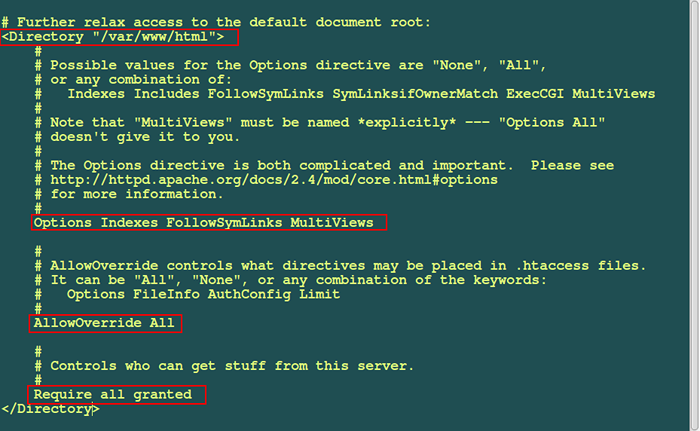 Apache 2.4: Aktivieren Sie die Averhut ALLRIDE ALLES
Apache 2.4: Aktivieren Sie die Averhut ALLRIDE ALLES 3. Speichern Sie die Datei und starten Sie Apache mithilfe des folgenden Befehls neu:
--------------- An Systemd ------------------- # SystemCTL starten Sie HTTPD [auf Roter Hut basierte Systeme] # SystemCTL starten Sie Apache2 [auf Debian basierte Systeme] --------------- auf Sysv init ----------------- # Service HTTPD Neustart [auf Roter Hut basierte Systeme] # Service Apache2 neu starten [auf Debian basierte Systeme]
4. Jetzt werden wir das verwenden htpasswd Befehl zum Generieren von Benutzername und Passwort für unser geschütztes Verzeichnis. Dieser Befehl wird verwendet, um Benutzerdateien für die grundlegende Authentifizierung zu verwalten.
Die allgemeine Syntax des Befehls lautet:
# htpasswd -c Dateiname Benutzername
Der -C Die Option gibt die Datei an, mit der das verschlüsselte Passwort und beibehalten wird und Nutzername Gibt den Benutzer für die Authentifizierung an.
5. Unsere Passwortdatei muss aus dem Web -Accessible -Verzeichnis des Apache gefunden werden, damit sie gut geschützt ist. Zu diesem Zweck werden wir ein neues Verzeichnis erstellen:
# mkdir /home /tecmint
6. Danach generieren wir unseren Benutzernamen und unser Passwort, das in diesem Verzeichnis gespeichert wird:
# htpasswd -c/home/tecmint/webpass tecmint
Sobald Sie diesen Befehl ausgeführt haben, müssen Sie ein Passwort für unseren neuen Benutzer eingeben "Tecmint" zweimal:
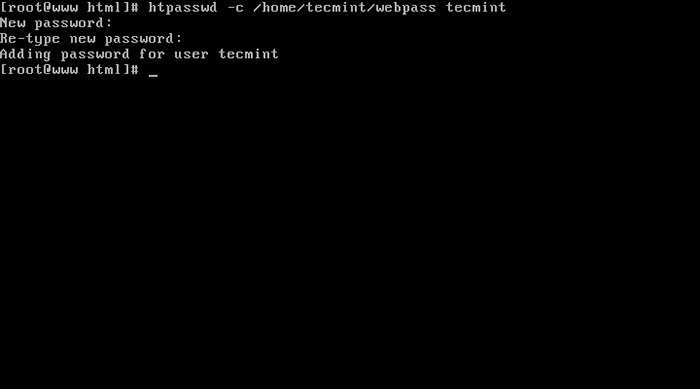 Apache -Benutzerkennwort erstellen
Apache -Benutzerkennwort erstellen Danach müssen wir sicherstellen, dass Apache das lesen kann “Webpass" Datei. Zu diesem Zweck müssen Sie das Eigentum dieser Datei mit dem folgenden Befehl ändern:
---------------- An Redhat/Centos Basierte Systeme ---------------- # Chown Apache:/home/tecmint/webpass # chmod 640/home/tecmint/webpass
---------------- An Debian/Ubuntu Basierte Systeme ---------------- # Chown www-data/home/tecmint/webpass # chmod 640/home/tecmint/webpass
7. Zu diesem Zeitpunkt sind unser neuer Benutzer und unser Passwort fertig. Jetzt müssen wir Apache anweisen, beim Zugriff auf unser Zielverzeichnis ein Passwort anzufordern. Zu diesem Zweck erstellen Sie die Datei aufgerufen .htaccess In /var/www/html:
# vi/var/www/html/.htaccess
Fügen Sie den folgenden Code hinzu:
AuthType Basic Authname "eingeschränkter Zugriff" AuthuserFile/Home/Tecmint/Webpass Erforderliche Benutzer Tecmint benötigen
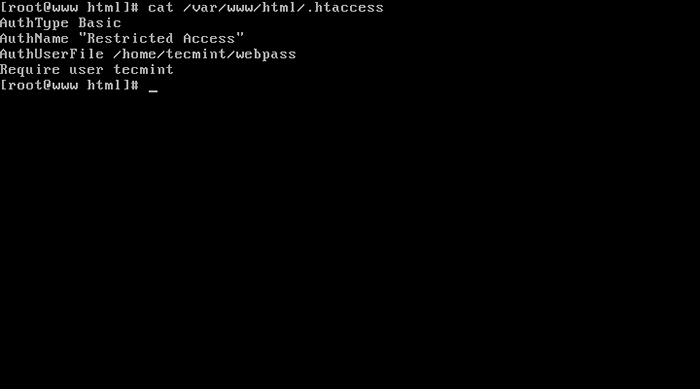 Erstellen Sie Apache eingeschränkten Zugriff
Erstellen Sie Apache eingeschränkten Zugriff 8. Speichern Sie nun die Datei und setzen Sie Ihr Setup auf den Test. Öffnen Sie Ihren Browser und geben Sie Ihren IP -Adresse oder Ihren Domänennamen in den Webbrowser ein, zum Beispiel:
http: // ip-address
Sie sollten für Benutzername und Passwort aufgefordert werden:
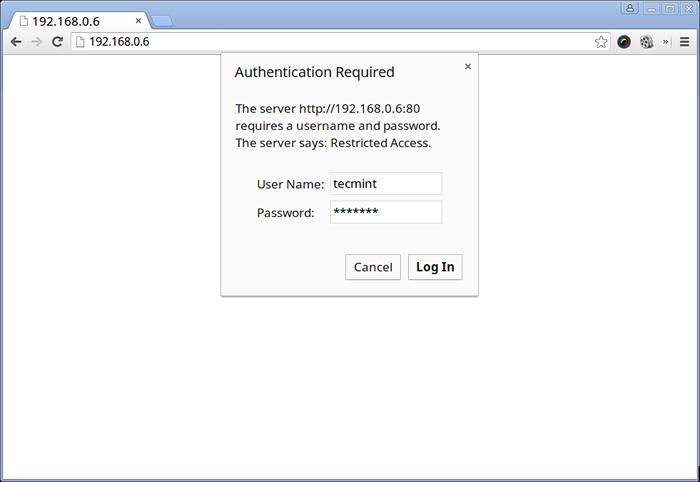 Apache Passwort geschützte Verzeichnisauthentifizierung
Apache Passwort geschützte Verzeichnisauthentifizierung Geben Sie den Benutzernamen und das Passwort ein, das Sie so eingestellt haben, dass Sie zu Ihrer Seite fortfahren.
Zusätzliche Bemerkungen
Wenn Sie Shared Hosting verwenden, haben Sie höchstwahrscheinlich keinen Zugriff auf die Apache -Konfigurationsdatei. Die meisten Hosting -Unternehmen haben jedoch die “ermöglicht“ALLE ALLE ALLE ALLEN ” Option standardmäßig. Dies bedeutet, dass Sie nur den Benutzernamen und das Passwort generieren und dann das Verzeichnis auswählen müssen, das Sie schützen möchten. Dies erleichtert Ihre Aufgabe erheblich.
Abschluss
Ich hoffe, dass Sie dieses Tutorial nützlich gefunden haben und Ihnen helfen, Ihr Ziel zu erreichen. Wenn Sie Fragen oder Kommentare haben, zögern Sie bitte nicht, sie im Abschnitt unten zu veröffentlichen.
- « Beste Befehlszeile Download Beschleuniger für Linux
- Multicd - Erstellen Sie ein Multiboot -Linux Live -USB »

